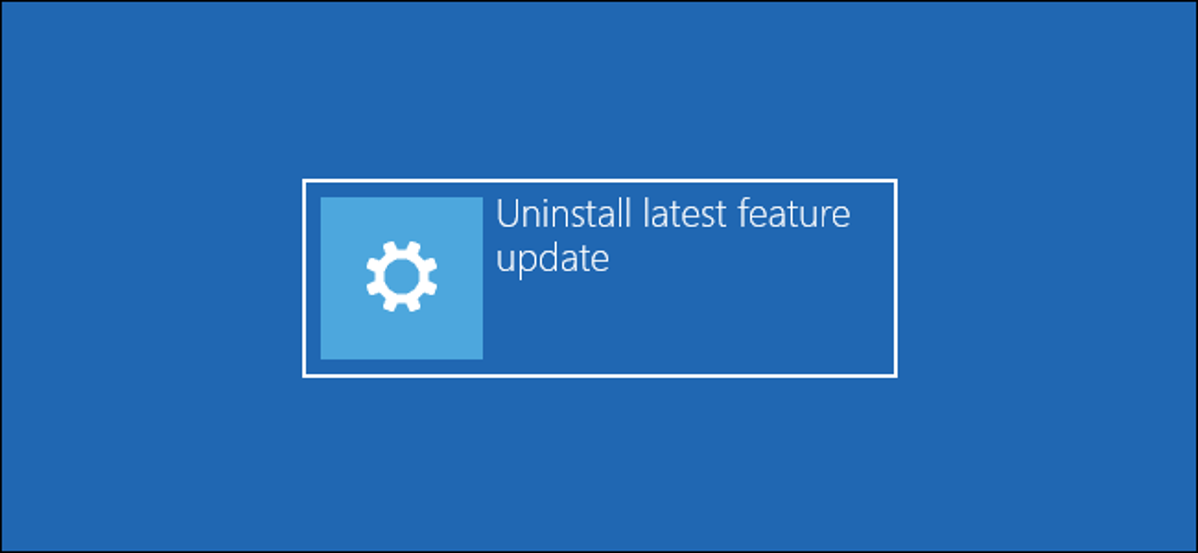
Seperti biasa, Microsoft secara perlahan meluncurkan Pembaruan Windows 10 Oktober 2020 (20H2) untuk memeriksa bug. Jika PC Anda mengalami masalah setelah menginstal pembaruan, berikut cara mengembalikan ke versi Windows 10 sebelumnya.
Anda Hanya Memiliki 10 Hari!
Windows 10 hanya memberi Anda sepuluh hari untuk menghapus pembaruan besar seperti Pembaruan Oktober 2020. Ini dilakukan dengan menyimpan file sistem operasi dari versi Windows 10 sebelumnya. Saat Anda menghapus pembaruan, Windows 10 akan kembali ke sistem apa pun yang dijalankan sebelumnya. Ini mungkin akan menjadi Pembaruan Mei 2020.
File sistem operasi lama ini menghabiskan ruang gigabyte. Jadi, setelah sepuluh hari, Windows akan secara otomatis menghapusnya. Ini menghemat ruang disk tetapi mencegah Anda memutar kembali tanpa menginstal ulang Windows 10 dari awal.
TERKAIT: Apa yang Baru di Pembaruan Windows 10 Oktober 2020 (20H2), Tersedia Sekarang
Cara Uninstall Pembaruan Oktober 2020
Jika Windows berfungsi dengan baik dan Anda dapat menggunakan sistem operasi secara normal, Anda dapat menghapus instalan pembaruan dari Pengaturan.
Pertama, buka aplikasi Pengaturan (Anda dapat menekan Windows + i untuk meluncurkannya dengan cepat) dan menuju ke Pembaruan & Keamanan> Pemulihan.
Iklan
Di bawah “Kembali ke versi Windows 10 sebelumnya,” klik “Mulai.” Buka antarmuka wizard yang muncul untuk memutar kembali. Windows akan meminta Anda untuk me-reboot PC Anda.
Jika Anda tidak melihat opsi ini di sini, berarti sudah lebih dari sepuluh hari—atau Anda telah menghapus file penginstalan Windows yang lama secara manual. Anda tidak dapat lagi menghapus pembaruan, jadi Anda harus menjalaninya (dan menunggu perbaikan bug), mengatur ulang PC Anda, atau menginstal ulang Windows 10 versi lama.
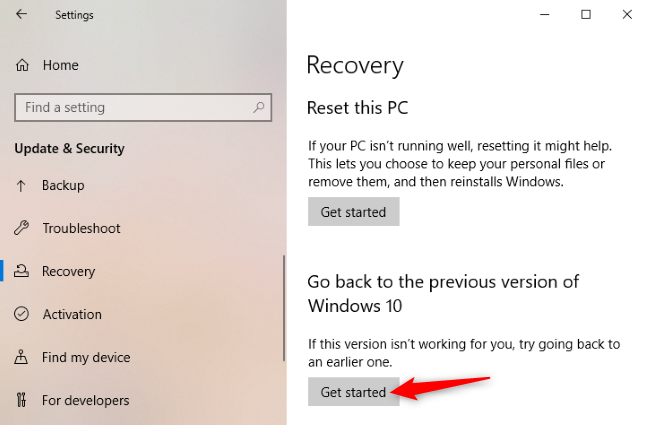
Cara Menghapus Instalasi Pembaruan Jika Windows Tidak Bisa Boot
Anda juga dapat memutar kembali ke versi Windows 10 yang lebih lama dari lingkungan Pemulihan. Ini sangat berguna jika sistem Windows Anda tidak dapat melakukan booting dengan benar—misalnya, jika sistem terus melakukan penyaringan biru atau mogok setiap kali boot atau Anda masuk.
Windows secara otomatis akan menampilkan antarmuka ini jika PC Anda mengalami masalah booting. Anda juga dapat membukanya dengan menahan tombol Shift sambil mengeklik opsi “Mulai Ulang” di layar masuk Windows 10 atau di menu Mulainya.
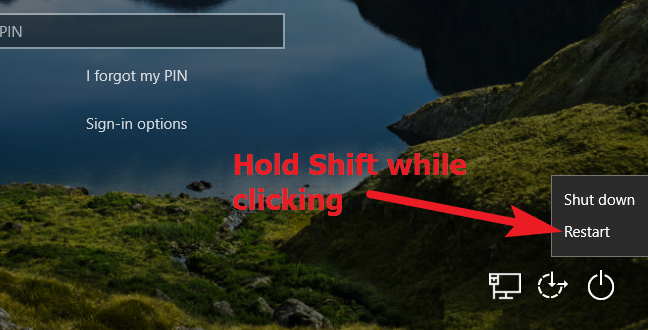
Saat menu biru “Pilih opsi” muncul, klik “Pemecahan masalah.”
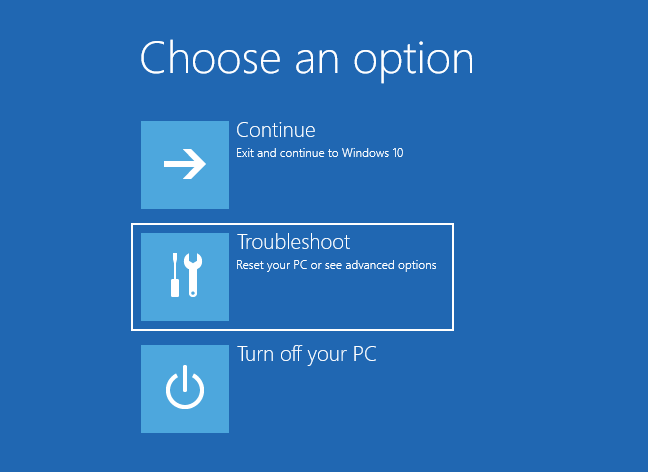
Klik “Opsi lanjutan” untuk melihat opsi tambahan.
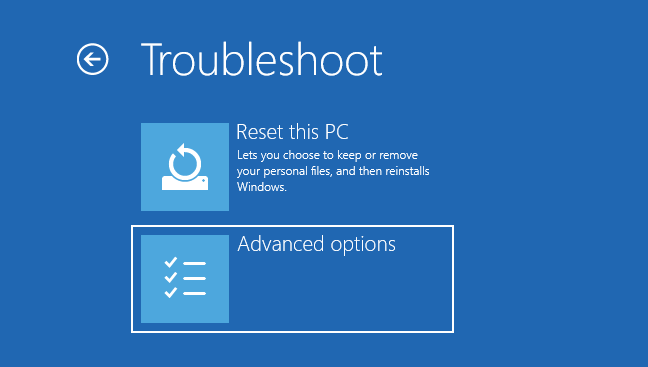
Klik “Copot Pemasangan Pembaruan” untuk menghapus pembaruan seperti Pembaruan Oktober 2020.
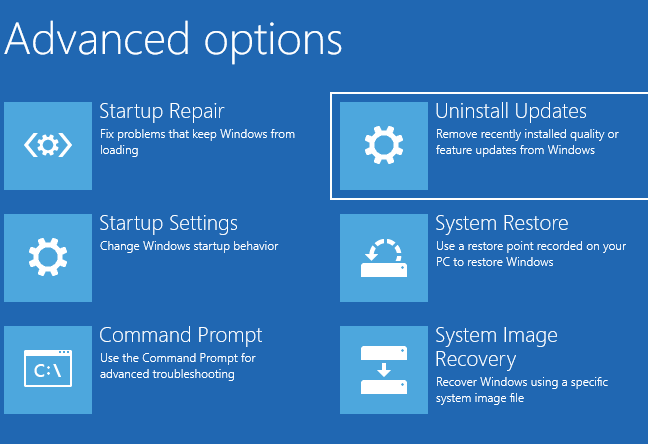
Iklan
Pilih “Copot pemasangan pembaruan fitur terbaru” untuk menghapus pembaruan besar seperti Pembaruan Oktober 2020. Ini dikenal sebagai “pembaruan fitur.” Istilah “pembaruan kualitas” mengacu pada tambalan yang lebih kecil, seperti yang tiba setiap bulan di Patch Tuesday.
Jika Anda tidak melihat opsi ini di sini, Windows tidak lagi memiliki file sistem operasi lama dan Anda tidak dapat menghapus pembaruan.
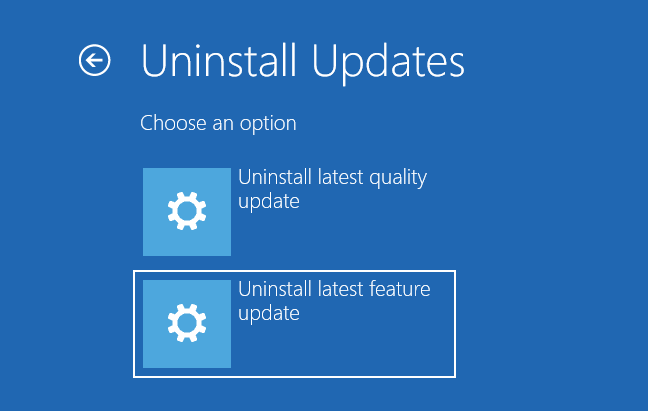
Ikuti petunjuk di layar Anda. Anda harus memilih akun pengguna Windows dan memberikan kata sandinya untuk melanjutkan.
Bagaimana Jika Anda Tidak Dapat Menghapus Instalasi Pembaruan?
Seperti yang kita sebutkan, Anda hanya memiliki sepuluh hari untuk menghapus pembaruan. Jika Anda memilih untuk menghapus file sistem operasi lama dengan alat seperti Windows Disk Cleanup dalam sepuluh hari pertama, Anda memiliki kurang dari itu.
Untuk mengatasi masalah yang mungkin Anda alami, Anda dapat memilih untuk mereset PC Anda atau menginstal ulang Windows 10.
Iklan
Coba atur ulang PC Anda terlebih dahulu—jika Anda memberi tahu Windows untuk menyimpan file pribadi Anda, Anda dapat menyimpan file Anda saat menginstal ulang Windows secara efektif. Namun, Anda harus menginstal semua program Anda sesudahnya.
Jika masalah yang Anda alami kecil, Anda mungkin juga ingin mencoba menunggu beberapa saat. Microsoft secara teratur mengeluarkan pembaruan, dan pembaruan mungkin memperbaiki masalah yang Anda alami.
TERKAIT: Semua yang Perlu Anda Ketahui Tentang “Reset PC Ini” di Windows 8 dan 10